
时间:2020-09-22 18:44:07 来源:www.win10xitong.com 作者:win10
我们在使用电脑的时候遇到了Win10系统待机时间短问题确实比较难受,一般来说新用户在遇到了Win10系统待机时间短的情况就不知道该怎么处理了,万一现在身边没有人帮忙,那我们自己试着来解决吧,在查阅了很多资料后,小编整理了方法步骤:1.在Win10的控制面板中点击“电源选项”,如果找不到要将查看方式切换为“大图标”。:2.在电源选项界面,点击左边的“更改计算机睡眠时间”就行了,这样,这个问题就可以很简单的处理了。下面我们用图文来详细的说一下Win10系统待机时间短的解决形式。
Win10延长待机时间的方法:
1.在Win10的控制面板中点击“电源选项”,如果找不到要将查看方式切换为“大图标”。如图所示:

2.在电源选项界面,点击左边的“更改计算机睡眠时间”。如图所示:
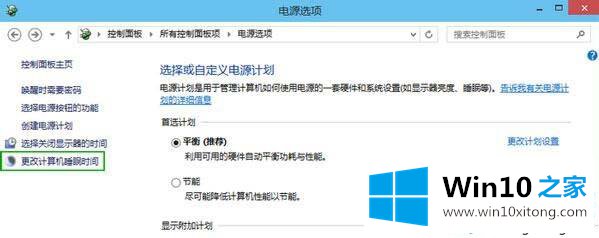
3.将“是计算机进入睡眠状态”设置为1小时、2小时、从不等时长。“关闭显示器”时间建议保持默认的时间,因为关闭显示器是不会影响电脑运行的。如图所示:
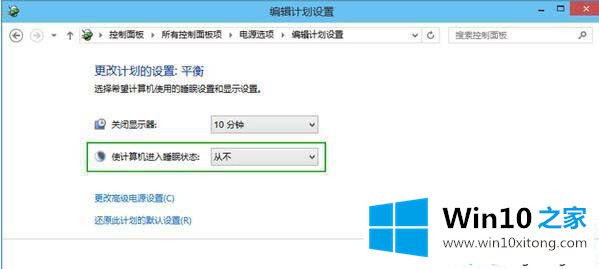
提示:此处修改的是电源计划“平衡”的待机时间,如果电源计划切换到了“节能“,则还需要设置“节能”电源计划的待机时间。
win10系统电脑进入待机模式从而降低耗电,不过很多人不知道要怎么设置待机时间,有需要的一起阅读上文教程吧。
以上内容就是今天的全部教程了,Win10系统待机时间短的解决形式就给大家说到这里了。获得更多win系统相关教程,可以继续关注本站。